Executando Gerenciamento do Usuário para Impressão
Você pode gerenciar a impressão através da função de gerenciamento de ID do departamento ou da função de autenticação do usuário.
Pré-requisitos
O dispositivo que você está usando suporta a função de gerenciamento de ID do departamento/função de Autenticação do Usuário.
A função de gerenciamento de ID do departamento/função de Autenticação do Usuário está habilitada no dispositivo.
NOTA |
Para obter detalhes, consulte os manuais fornecidos com o dispositivo. A Autenticação de Usuário usa as informações do usuário local registrado no dispositivo. |
Procedimentos
Selecionando o arquivo a ser impresso
1.Exiba o arquivo a ser impresso na tela de visualização de documento.
2.Toque em [ ].
].
3.Para arquivos do Microsoft Excel (xls e xlsx) na tela para selecionar uma planilha, selecione a planilha que deseja imprimir → toque [Visualizar].
A tela [Visualizar] é exibida.
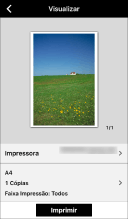
Imprimindo o arquivo selecionado
1.Toque em [Impressora] e selecione o dispositivo a ser usado para impressão.
2.Toque nas configurações de impressão → toque em [Modo de Autenticação].
3.Toque no ícone de detalhes para [Gerenc. de IDs do dept.]/[Autenticação do Usuário].
4.Configure as definições de gerenciamento de usuário.
[Gerenc. de IDs do dept.]
[ID do departamento]/[PIN]:
Insira o conjunto de valores no dispositivo.
[Autenticação do Usuário]
[Nome usuár.]/[Senha]:
Insira o conjunto de valores no dispositivo.
[Confirmar ID/PIN do departamento ao imprimir]:
Quando habilitado, uma caixa de diálogo para confirmar/definir a informação de autenticação é exibida no aplicativo ao executar a impressão.
5.Retorne à tela [Config. Impressão] > tela [Visualizar].
6.Na tela [Visualizar], toque em [Imprimir].
Resultado
A impressão dos dados selecionados é gerenciada com o método definido por você.